Методична розробка уроку виробничого навчання з теми: «Здійснення перекладу та редагування текстової інформації»
Методична розробка
уроку виробничого навчання з теми:
«Здійснення перекладу та редагування текстової інформації»

м.Краматорськ
ПЛАН УРОКУ
МОДУЛЬ ООІ та ПЗ -2.4. ВИКОНАННЯ РОБІТ З ОБРОБКИ ІНФОРМАЦІЇ
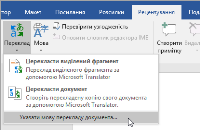 ТЕМА УРОКУ: Здійснення перекладу та редагування текстової інформації
ТЕМА УРОКУ: Здійснення перекладу та редагування текстової інформації
Мета:
- навчальна: навчити учнів перекладати текст в редакторі MS Word та за допомогою Online-перекладачів, здійснювати редагування текстової інформаціїї ;
- виховна: виховувати уважність, самостійність, навички самоконтролю і самоаналізу, любов до майбутньої професії, інформаційну культуру;
- розвиваюча: навички самостійного пошуку і аналізу інформації, логічне мислення, пізнавальний інтерес, ініціативу, культуру мовлення, чіткість і точність думки.
Тип уроку: комбінований.
Матеріально-технічне забезпечення: ПК, програмне забезпечення: програма Microsoft Word.
ХІД УРОКУ:
І. Організаційний момент.
Організаційна частина – 5 хв.
- Привітання.
- Перевірка присутності учнів на уроці
- Перевірка готовності до уроку
ІІ. Вступний Інструктаж – 50 хв.
- Повідомлення учням теми та мети уроку.
- Опитування учнів попереднього матеріалу раніше вивченої теми.
- Вивчення нової теми за планом уроку.
- Закріплення нової теми.
- Інструктаж з охорони праці перед початком роботи.
- Доведення денного завдання та критеріїв оцінювання.
ІІІ. Поточний інструктаж – 270 хв.
- Перевірка організації робочих місць.
- Робота учнів з ПК.
- Надання допомоги невстигаючим учням.
- Перевірка вірності виконаних вправ.
- Надання консультацій учням, у яких виявлені помилки.
-
Заключний інструктаж – 35 хв.
- Підведення підсумків роботи за урок:
- Аналіз допущених помилок та недопущення їх в подальшій роботі;
-
 Відзначення успішних робіт учнів; Оголошення оцінок за виконане завдання.
Відзначення успішних робіт учнів; Оголошення оцінок за виконане завдання.
- Домашнє завдання: вивчити з конспекту нові
записи і терміни даної теми.
- Пояснення нового матеріалу.
План:
- Переклад тексту в редакторі MS Word та за допомогою Online-перекладачів
- Редагування текстової інформації
Припустимо, ви працюєте, текст написаний англійською мовою. Вам потрібно перевести його. Як краще зробити? Якщо вам необхідно перекласти кілька слів або окремі частини, не весь текст буде легше виділити цю частину тексту. Клацніть правою кнопкою миші і виберіть "переклад".
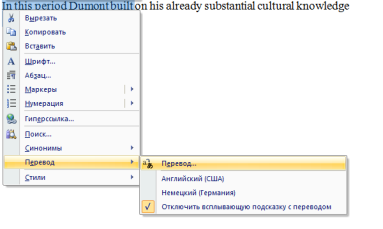
У правій частині екрана відображається перекладач, де, між іншим, переходить до виділеного тексту.
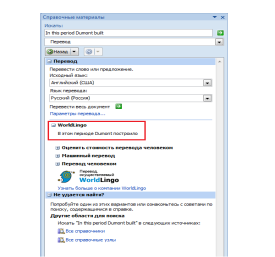
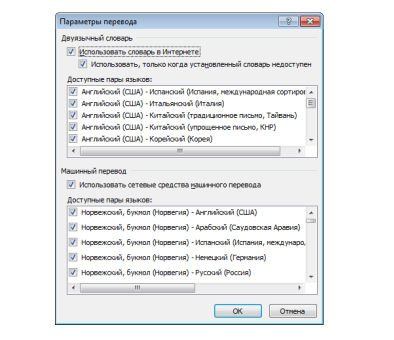
Що б перекласти весь текст, натисніть кнопку Параметри в меню перекладача:
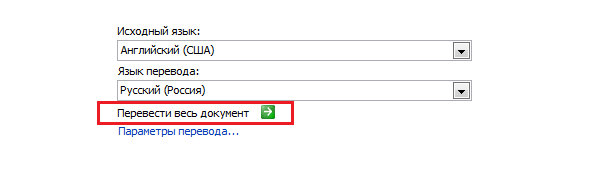
Зараз у навчальних закладах особливий акцент робиться на вивчення англійської мови. На жаль, ми не завжди можемо перекласти текст англійської мови на свій власний. У цьому випадку, може стати в нагоді Онлайн перекладач.
Яндекс. translate.yandex.ru перекладач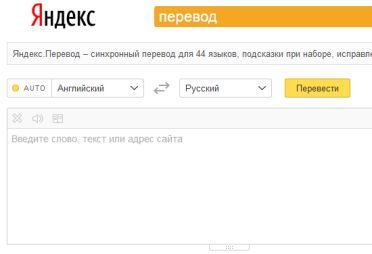
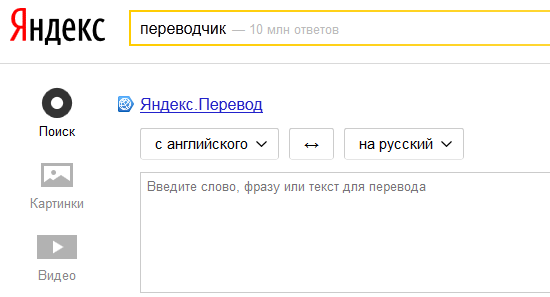
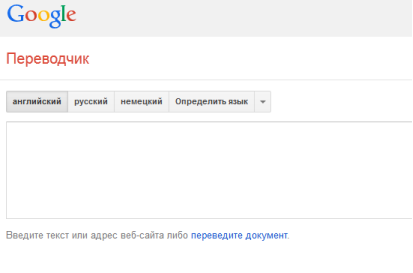
Текстовий процесор – це програм, що дозволяє вводити, редагувати й форматувати текст, вставляти малюнки й таблиці, перевіряти правопис, складати зміст, виконувати перенос слів та багато інших складних операцій.
Після введення тексту користувачеві, як правило, доводиться редагувати текст, виправляючи в ньому помилки, допущені під час введення.
Редагування – перетворення, що забезпечує додавання, видалення, переміщення або виправлення змісту документа.
Клавіші, які використовують найчастіше:
Еntеr — перехід до нового абзацу, створення нового абзацу;
Dеlеtе — видалення виділеного фрагмента або символу праворуч від курсору;
BасkSрасе — видалення символу ліворуч від курсору;
Shіft — короткотривала зміна регістру;
—довготривала зміна регістру ( перемикання клавіатури для введення великих (малих) літер). При цьому горить індикатор у правій частині клавіатури вказує на ввімкнений режим ВЕЛИКИХ літер;
Сtrl, Аlt — клавіші керування, що змінюють призначення інших клавіш (збільшують можливості маніпулювання клавіатурою);
Ноmе, Еnd — швидке переведення текстового курсору відповідно на початок рядка, кінець рядка;
РаgеUр, РаgеDоwn—прокручування тексту на розмір поточного вікна відповідно вперед і назад.
2. Правила введення тексту:
- робити один пропуск між словами;
- розділовий знак не відривати від слова, за яким він стоїть;
- після розділового знака ставити пропуск;
- після відкритих дужок або лапок відразу писати текст;
- закривати дужки або лапки відразу за текстом;
- до і після дефісу не ставити пропуск;
- до і після тире ставити пропуск;
- примусово не переходити на новий рядок;
- слова на склади не розбивати, переноси не робити — це робиться автоматично;
- не ставити символ пропуск між літерами, щоб зробити заголовок розтягнутим, для цього є спеціальні засоби;
- не робити пропусками відступів від лівого краю;
- не робити порожніх рядків між абзацами, для цього є засоби
- між абзацних інтервалів;
- не нумерувати списки — це зробить текстовий редактор;
- не нумерувати сторінки — це зробить текстовий редактор;
- для створення нового абзацу натискати клавішу Еntеr.
Під час введення та редагування тексту можна включати режим відображення недрукованих знаків, вибравши кнопку Недруковані знаки на Стандартній панелі інструментів. До недрукованих знаків відносять знаки, які вводяться користувачем під час набору тексту, але не виводяться на папері під час друкування і, зазвичай, не відображаються на екрані. Але якщо включити режим відображення недрукованих знаків, то у відповідних місцях тексту з’являться спеціальні позначки.
Включення режиму відображення недрукованих знаків дозволяєбачити на екрані всі символи тексту й краще розуміти його структуру.
3. Вставка символів, які відсутні на клавіатурі
Текстовий процесор Wоrd дозволяє використовувати в текст і символи, які відсутні на клавіатурі — літери інших алфавітів, математичні знаки, умовні позначки та спеціальні символи.
Для введення таких символів потрібно виконати послідовність дій Вставка→ Символ і відкрити потрібну вкладку. Після цього слід переглянути перелік символів, вибрати потрібний і натиснути кнопку Вставить.
Якщо деякі символи часто зустрічаються в тексті, то зручно призначити їм деяке сполучення клавіш. Для цього необхідно вибрати потрібний символ у списку, потім вибрати кнопку Сочетание клавиш та ввести у відповідне поле бажане сполучення. Потім вибрати кнопку Назначить.
Деякі послідовності символів під час введення Wоrd автоматично замінює на спеціальні символи, якщо цей режим встановлено в програмі.
Введення апострофа — лівий Аlt + 39, лівий Аlt + 0146 (додаткова цифрова клавіатура).
VI. Закріплення вивченого матеріалу
Пройти тест:
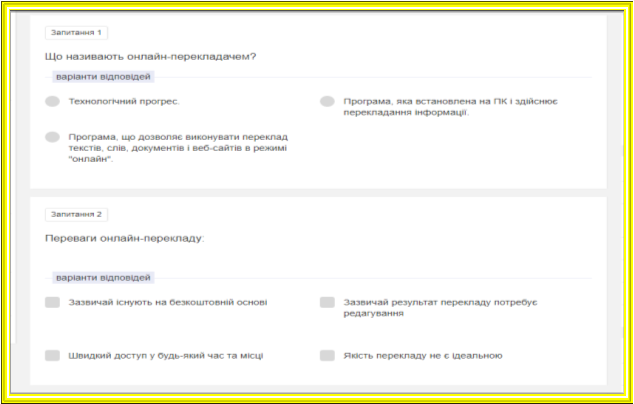
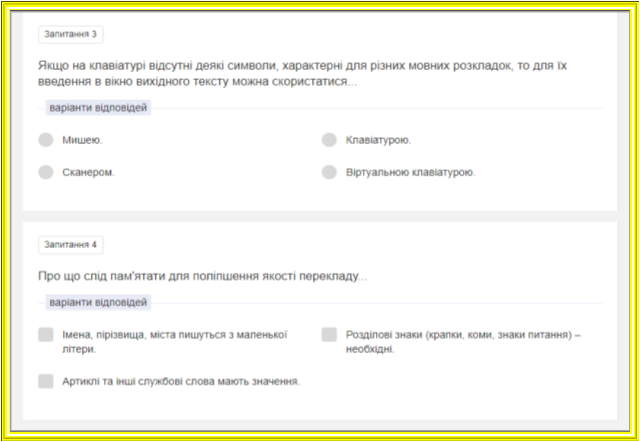
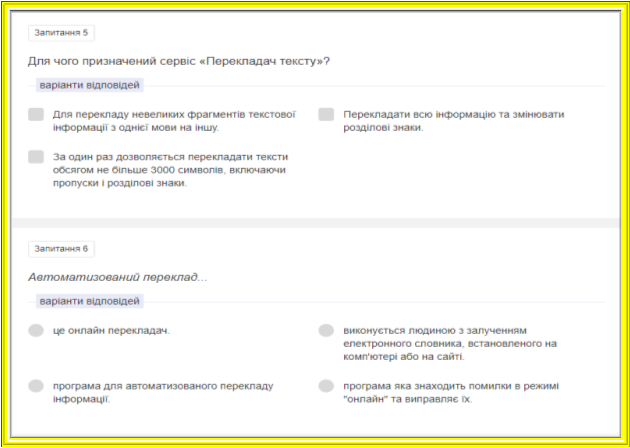
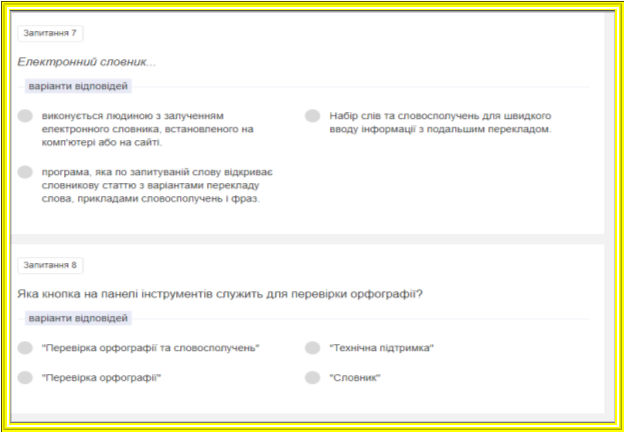
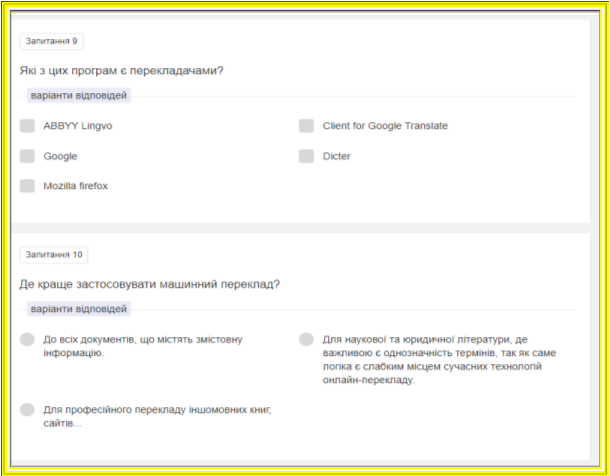


про публікацію авторської розробки
Додати розробку
